🔎 Способы проверить батарею на Андроид — полное руководство
Самостоятельно проверить батарею на Андроид и определить её «здоровье» можно даже путём внешнего осмотра невооруженным взглядом. Остановимся на всех вариантах подробно, включая доступные измерения.
1. Если аккумулятор съёмный.
Планшеты и смартфоны со съёмной конструкцией аккумулятора предусматривают относительно простой способ извлечения. Например, нужно поддеть крышку корпуса чем-то тонким из пластика (тонкой карточкой или гитарным медиатором).
Если вы не знаете, съёмная у вашего устройства батарея или нет, то рекомендуем проверить информацию в интернете или исходить из того, что скорее всего несъёмная (также можете поискать своё устройство в наших инструкциях по замене аккумулятора).
Контакты
- Выключите аппарат,
- откройте крышку,
- проверьте, есть ли коррозия на металлических контактах элемента питания (зелёные или белые пятна);
- наличие коррозии — первый признак серьёзной деградации аккумулятора.
«Горб» или вздутие
Осмотрите корпус батареи на предмет выпуклости («горба»);
уделите внимание зазорам в области платы контроллера (не отходит ли);
вздувшаяся батарея не лежит ровно на столе и легко раскручивается;
при таких деформациях существует угроза разрыва оболочки, вытекания химического вещества и даже воспламенения (не используйте вздувшийся элемент).
Мультиметр
- Используйте мультиметр в режиме замера напряжения;
- измерьте напряжение батареи на контактах после полной зарядки;
- паспортные характеристики обычно соответствуют 3.7В (проверьте в инструкции к телефону, может быть и 3,85В, и 3,6В);
- отклонения от этого значения (на 0.5-1В и больше) — прямое свидетельство старения.
2. Если аккумулятор НЕсъёмный.
Неразборная конструкция сейчас встречается повсеместно. Большинство моделей смартфонов и планшетов последних лет не дают пользователю легко вытаскивать батарею из корпуса (узнайте, зачем так делают).
Но вы всё равно можете получить представление о критических состояниях элемента питания.
Деформации
- Осмотрите корпус устройства (нет ли на нём выпуклостей, трещин, увеличения зазоров);
- при вздутии аккумулятора его «горб» давит на другие компоненты смартфона и планшета;
- у крышки появляется люфт (скрипы, зазоры);
- экран может случайно нажиматься или хуже срабатывать на нажатия;
- изображение иногда искажается в цветах, меняется подсветка, появляются трещины на стекле.
Нагрев
- Изношенный аккумулятор в ряде случаев необоснованно греется (высокая температура в принципе плохо влияет на Li-Ion);
- после того, как смартфон или планшет полежали без нагрузки на процессор, вы замечаете, что устройство горячее на ощупь;
- если устройство раньше никогда сильно не нагревалось, а теперь быстро разряжается и греется;
- иногда нагрев вызывают фоновые процессы (в этом случае мы рекомендуем убедиться, что дело не в аккумуляторе, выполнив программный сброс Андроид).
Иные признаки
- Быстро разряжается и выключается (пример от 30% до 1% и выключился);
- разряжается скачкообразно (резко со 100% до 92% и долго держит, иногда помогает калибровка долгим зарядом);
- зависает заряд на каком-то проценте (но чаще всего проблема исправляется программно);
- если калибровка и другие способы не помогают, индикатор заряда аккумулятора регулярно сбоит, то высока вероятность физического износа (рекомендуется замена);
- также плохое состояние батареи проявляется, когда она плохо берёт заряд (при комнатной температуре очень медленно заряжается любыми зарядными устройствами или заряжается не до конца).
№25. Apple iPhone 8
№25. Apple iPhone 8
«Восьмерка» без приставки Plus. Аппарат обладает аналогичным процессором, но лишен двойного основного фотомодуля. Да и экран по размерам заметно меньше. Тем не менее, в AnTuTu смартфон набрал 232590 баллов и попал на последнюю строчку рейтинга.
Apple iPhone 8 – это последний классический смартфон от компании из Купертино. Здесь один модуль основной камеры, есть кнопка с дактилоскопическим сканером. Да и по размерам он напоминает старые добрые «айфоны».
А с автономностью у девайса проблемы. И это уже давно известный факт. Если вы хотите постоянно быть на связи, то выбирайте другой смартфон. Или носите с собой везде Power Bank, так как заряда «восьмерки» хватит исключительно до вечера.
Заключение
Итак, мы представили рейтинг смартфонов по версии AnTuTu. Здесь собраны самые мощные устройства различных годов выпуска. Теперь вы точно сможете подобрать себе наиболее производительный смартфон или планшет.
№19. Sony Xperia XZ2
№19. Sony Xperia XZ2
Об аппаратах от Sony долгое время не было ничего слышно. Но вот они – на 19 месте в рейтинге AnTuTu. XZ2 имеет на борту Qualcomm Snapdragon 845 и топовый графический сопроцессор от Adreno. Производительность у гаджета на уровне.
Смартфоны обладают водонепроницаемым корпусом, отличным звуком и превосходными камерами. Последние, кстати, всегда были фишкой смартфонов от Sony. Как ни странно, фотомодуль не двойной. Да и экран без «моноброви». Как-то не по канонам.
Тем не менее, работают эти девайсы превосходно. И заряд держат уверенно. В режиме обычного использования XZ2 способен легко продержаться два дня. Но вот ценник на аппарат не порадует тех, кто привык экономить.
Этап 2: Программная проверка
Дефекты корпуса устройства или самой батарейки появляются на последней стадии износа, тогда как первые признаки выхода аккумулятора из строя можно распознать только программно.
Способ 1: Диагностика скорости разряда и зарядки
Сначала следует проверить, как быстро садится батарея в режиме ожидания. Новое устройство с заведомо рабочим элементом питания в среднем тратит около 2% заряда в час – значения больше этого точно говорят о проблемах. Это же справедливо для скорости наполнения – аккумулятор на 3000 мАч должен заряжаться стандартным блоком питания (5 В на 1 А, без технологий Quick Charge) около 3-4 часов. Если это, очень приблизительное, число ни о чём вам не говорит, зайдите в интернет и воспользуйтесь поисковиком, в котором введите запрос , затем сравните полученные результаты с уже имеющимися данными – если процесс зарядки идёт слишком быстро (или наоборот, слишком медленно), с батарейкой явно проблемы.
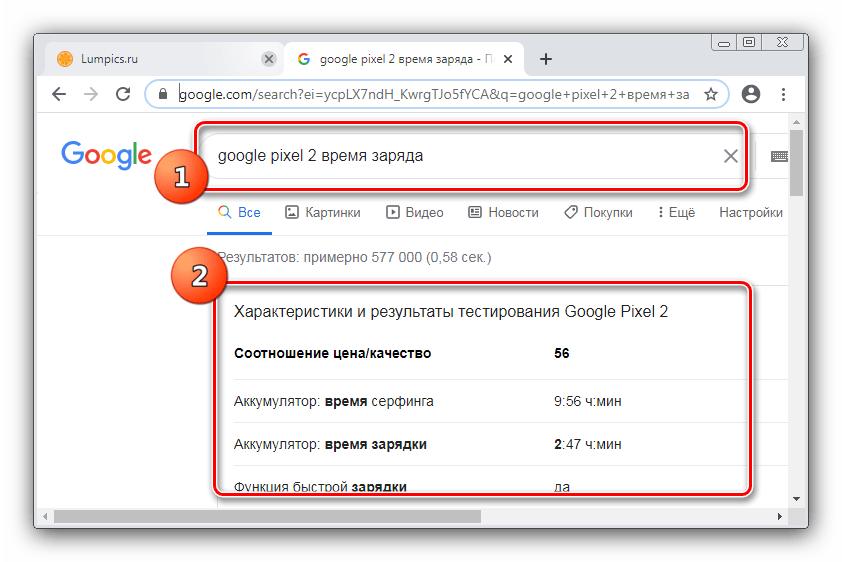
Способ 2: Приложения для диагностики аккумулятора
Более точную информацию о состоянии аккумулятора устройства можно получить посредством специализированного стороннего приложения. Таковых на рынке представлено множество, но мы остановимся на двух наиболее удобных.
Ampere
Одно из самых простых и в то же время комфортных приложений для мониторинга состояния батареи поможет определить степень её износа.
- Откройте Ампере – первым делом появится предупреждение о получении персонализированной рекламы, нажатие на «Yes» активирует её, на «No» – выключает персонализацию. У пользователей платной версии программы такого сообщения не будет.
- Тапните «ОК» для закрытия обучающего окна.
- Появится главное меню Ампере, в котором можно проверить основные показатели батареи – цифрой 1 обозначены текущее потребление, а также максимальное и минимальное с момента последней зарядки. Ниже, под цифрой 2, находятся данные вроде статуса, технологии аккумулятора, его напряжения и прочее. Если питающий элемент износился либо испытывает проблемы с работой, в графе «Состояние» будет соответствующая отметка.
С помощью Ampere можно в удобной форме следить за тем, как себя ведёт питающий элемент вашего устройства. Единственное, что портит впечатление, это реклама и наличие платных функций, к которым относятся и виджеты быстрого доступа.
AccuBattery
Альтернативой Ампере будет программа АккуБаттери. Основной её задачей как раз является мониторинг состояния питающего элемента, что отвечает нашим целям.
- При первом запуске программы отображается короткое обучение, начните его пролистывать свайпами справа налево.
На третьем шаге туториала приложение предложит включить уведомление по достижению определённого уровня заряда – установить нужный можно с помощью ползунка.
- Пройдёт короткий период калибровки. К сожалению, AccuBattery не всегда корректно определяет ёмкость аккумулятора, но её можно задать вручную в разделе «Зарядка».
- Блок «Разрядка» позволяет узнать о затратах энергии и уровне заряда на данный момент.
- Непосредственно состояние батареи можно проверить на вкладке «Здоровье», в соответствующем блоке. Если видите там пустые значения, дождитесь, пока телефон или планшет сядут, затем произведите один цикл полной зарядки – данные должны появиться.
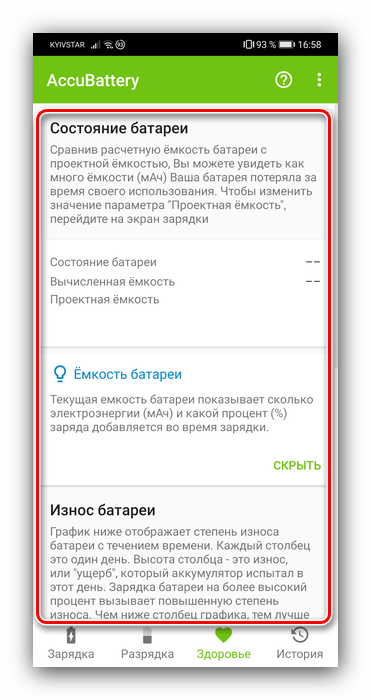
Как и в случае с Ampere, AccuBattery распространяется на условно-бесплатной основе, поэтому в свободной версии приложения отсутствует часть возможностей и отображается реклама.
Как проверить состояние аккумулятора на Android
Емкость аккумулятора – одна из важнейших характеристик любого телефона. Ведь именно от емкости зависит сколько часов телефон сможет проработать в автономном режиме. К сожалению, в процессе использования состояние аккумулятора ухудшается и время автономной работы неизбежно снижается. В этой статье мы рассмотрим два способа, которые можно использовать для проверки состояния аккумулятора на Android телефонах.
Проверка износа батареи с помощью приложений
Самый простой и доступный способ проверки состояния аккумулятора – это проверка с помощью приложений. Данный вариант не требует каких-либо финансовых затрат и выполняется достаточно быстро. Сейчас в магазине приложений Play Market доступно большое количество приложений для проверки батареи и оценки уровня ее износа.
Конечно, приложения не могут со стопроцентной точностью указать оставшуюся емкость и ресурс батареи, но их оценки позволяют быстро сориентироваться и получить примерное представление о ситуации. Ниже мы рассмотрим несколько приложений, которые можно использовать для проверки батареи.
AIDA64 – это приложение для просмотра технических характеристик Android телефона, а также сбора информации об установленной системе. С помощью AIDA64 можно получить информацию о процессоре, встроенной и оперативной памяти, используемых датчиках, установленных приложениях и самой операционной системе Android. Среди прочего AIDA64 умеет собирать информацию и об установленной батареи.
Для того чтобы проверить состояние аккумулятора на Android телефоне при помощи AIDA64 нужно зарядить устройство на 100%, запустить приложение AIDA64 и открыть раздел «Батарея». Здесь будет отображаться оценка здоровья аккумулятора по версии AIDA64, а также информация об оставшейся и полной ёмкости батареи.
3C Battery Manager – продвинутая программа для наблюдения за состоянием аккумулятора на Android устройствах. Данная программа умеет отображать текущее состоянии батареи, собирать статистику и показывать исторические данные, высчитывать фактическую емкость и оставшееся время автономной работы.
Как и в предыдущем случае, для проверки состояния аккумулятора необходимо зарядить телефон на 100% и запустить приложение. Здесь, на вкладке «Статус», можно посмотреть оценку состояния батареи по версии приложения, а также посмотреть текущую и проектную емкость батареи.
Если вы оставите приложение на телефоне хотя бы на несколько дней, то сможете посмотреть подробную статистику и графики о работе батареи. Используя эту информацию, можно будет более точно оценить, насколько быстро разряжается телефон и в каком состоянии его аккумулятор.
AccuBattery – одна из самых популярных программ для определения состояния аккумулятора. Основным отличием AccuBattery является то, что приложение умеет оценивать состояние батареи на основе статистики, собранной за определенный отрезок времени. Это позволяет получить максимально точное значение состояния аккумулятора.
Для того чтобы узнать состояние аккумулятора с помощью AccuBattery нужно запустить приложение, открыть вкладку «Зарядка» и пролистать в самый низ экрана. Здесь будет доступен блок с информацией о проектной и вычисленной емкостью аккумулятора. Но, для вычисления емкости приложению нужно хотя бы несколько дней, поэтому изначально в этой строке будет пусто.
Также информацию о состоянии аккумулятора можно получить на вкладке «Здоровье». Здесь доступно несколько графиков отображающий износ и емкость батареи телефона. Но, как и в предыдущем случае, для получения этих данных придется подождать несколько дней.
Проверка износа батареи USB тестером
Если вы хотите получить более точную информацию о состоянии аккумулятора вашего Android телефона, то вам понадобится USB тестер. Это небольшое устройство, предназначенное для измерения напряжения и силы тока, который проходит через USB-порт. Также тестеры обычно оснащены функцией замера потребляемой энергии, что позволяет измерить реальную емкость батареи телефона.
Принцип использования USB тестера очень прост. Его нужно подключить в USB порт зарядного устройства, после чего к нему подключается проверяемое устройство и начинается зарядка. После этого на экране USB тестера отображаются текущие параметры зарядки (напряжение, сила тока, потребляемая энергия).
Для того чтобы проверить износ батареи телефона при помощи USB тестера нужно выполнить следующие действия:
Секретные коды Android, чтобы увидеть состояние аккумулятора
В первую очередь советую ознакомиться с нашей подробной статьей о секретных кодах Android. Я дам вам короткую версию, и для этого вы должны отличать коды USSD от секретных кодов Android, потому что эти два термина часто путают.
Коды USSD или неструктурированные дополнительные служебные данные — это протокол, который позволяет отправлять информацию через сети 2G, 3G или 4G/5G. Идея состоит в том, чтобы иметь возможность запускать действия удаленно, отправляя определенный код для каждой функции.
Секретные коды Android выглядят как USSD-коды, поскольку они часто начинаются со звездочки. Разница с USSD-кодами в том, что вам не нужна сеть для активации секретных кодов. Фактически они хранятся в системных файлах и зависят от версии, установленной на смартфоне.
Если вы используете iPhone, у нас также есть руководство по проверке аккумулятора iPhone.
Многие коды устарели с переходом на Android 4.3 Jelly Bean, а затем на Lollipop. Фактически, с каждой новой версией коды удаляются и добавляются другие. Не говоря уже о кодах, специфичных для определенных оверлеев Android, таких как One UI или MIUI, упомянутых ранее в этой статье.
Сразу отметим, что кроме кодов Samsung и Xiaomi, код ##4636## работал практически со всеми Android-смартфонами и позволял отображать информационное меню, среди прочего, с состоянием аккумулятора. Но лично я пробовал это на Samsung с OneUI 5, OnePlus с OxygenOS 13, Xiaomi с MIUI 14 и Asus с Zen UI 9. И я никогда не мог получить информацию о аккумуляторе с этим знаменитым кодом ##4636 ## .
Как проверить уровень износа батареи на Xiaomi (Redmi, POCO)
Существует три основных метода, позволяющих определить уровень износа батареи в MIUI 12. Для проведения данных процедур не требуется подключение к компьютеру и использование дополнительного оборудования
Обратите внимание, что эти способы не гарантируют 100% точность. Погрешности вполне могут быть
Для более точного измерения нужно использовать специальные приборы, что подойдет уже не всем пользователям.
Метод 1: использование приложения AIDA64
На Google Play представлено множество приложений для проверки состояния АКБ. К сожалению, большинство таких программ оказываются бесполезными в ходе диагностики. Но рабочее приложение все же есть – это AIDA64. Данная утилита активно используется для просмотра расширенной информации об устройстве.
Скачиваем и устанавливаем приложение с Гугл Плей. Открываем приложение и переходим в раздел «Батарея»
Здесь обращаем внимание на пункты «Здоровье» и «Скорость разрядки». В строке «Здоровье» отображается приблизительное состояние батареи
На моем телефоне показывает «Хорошо» – значит, аккумулятор потерял не более 5-8% от первоначальной емкости. Также смотрим на строку «Скорость разрядки». Нормальное значение – не более 200-300 мА
Но перед этим важно закрыть все приложения и снять ресурсоемкие фоновые задачи, а также зарядить смартфон до 100%. Если скорость разряда сильно высокая, значит, состояние аккумулятора стремительно ухудшается и скоро может потребоваться его замена
Метод 2: создание отчета
Простой и действенный способ, благодаря которому можно быстро провести диагностику АКБ. На телефонах Xiaomi системное приложение «Отчет», которое выдает расширенные данные о состоянии смартфона. Поскольку инструмент уже предустановлен, скачивать дополнительные программы не нужно.
- Заходим в «Настройки» – «О телефоне».
- Пролистываем страницу до пункта «Все параметры», и несколько раз быстро нажимаем по строке «Процессор».
- Высветится окно с политикой конфиденциальности. Соглашаемся на сохранение журналов программного обеспечения, нажав по голубой кнопке.
- Ждем несколько минут, пока будет создаваться отчет. За процессом можно наблюдать в шторке уведомлений.
- Кликаем по появившемуся оповещению «Отчет создан». Во внутреннем общем накопителе появится zip-архив bugreport. Для распаковки кликаем по нему и выбираем «Извлечь в текущую папку».
- Появится папка с одноименным названием. Открываем ее и видим такой же архив «bugreport-camellian_global…». Извлекаем его в эту же папку.
- Должна получиться новая папка, в которой будет храниться текстовый файл «bugreport. Открываем текстовый файл с помощью любого приложения. Удобнее всего использовать приложение AIReader, которое можно скачать с Google Play.
- Просматривать весь файл не нужен. Достаточно ввести в строку поиска слово «healthd». По нему мы быстро найдем строку с информацией о состоянии аккумулятора.
- Нужная строка так и называется – battery. Теперь расшифровываем полученные результаты. Под буквой «I» отображается заряд, но он всегда отличается от того, который показывается в строке состояния. t — это температура, h — текущее состояние батареи, где цифра 1 обозначает «отлично», а 5 – «ужасно».
fc показывает остаточную емкость аккумулятора (нужно смотреть на первые 4 цифры). Например, у моего Redmi Note 10 5G изначальная емкость была 5000 мАч, а за полгода использования стало 4915 мАч. То есть, износ пока совсем небольшой. Буквы cc показывают количество зарядок, но этот параметр тоже не всегда корректный.
Через «Отчет» нельзя провести калибровку или как-то улучшить/повлиять на состояние батареи. Это просто текстовая информация о вашем мобильном устройстве.
Метод 3: вход в инженерное меню
Этот метод срабатывает не на всех устройствах Xiaomi, поэтому используйте его, только если два других способа оказались неэффективными. Engendering Mode корректно работает на Android 10. Если у вас Android 11 и MIUI 12.5 – процедура может оказаться бесполезной.
Открываем приложение «Телефон» и вводим комбинацию *#*#6485#*#*. Появится страница «Battery and Charger Info»
Прежде всего обращаем внимание на строки MF_05» и MF_06». Первая строка обозначает текущую емкость аккумулятора, а вторая – изначальную (заявленную производителем)
Зная эти значения, мы можем определить уровень износа. Также пригодится формула MF_05÷MF_06×100. Например, значение MF_05 составляет 4500 (текущая емкость АКБ), а MF_06 – 5000 (изначальная емкость). Значит, 4500÷5000×100=90. Получается, что текущая емкость составляет 90%: батарея потеряла 10% от первоначальной емкости. В строке MF_02» высвечивается количество циклов зарядки смартфона. В течение года это может быть около 100-200 зарядок.
Как узнать емкость аккумулятора
Чтобы определить состояние батареи, надо знать ее фактическую емкость на текущий момент. Она в общем случае отличается от паспортной и снижается в течение всего срока службы.
Где указывается фактическая емкость
Заявленную емкость можно найти на корпусе аккумулятора (или в технической документации на него). Эта величина совпадет с фактической только для новой АКБ, не хранившейся и не эксплуатировавшейся, и то в случае добросовестного производителя. Малоизвестные изготовители в маркетинговых целях могут декларировать завышенную емкость. Фактическую величину на текущий момент можно узнать только путем замеров.
Li-ion аккумулятор с заявленной емкостью 1020 мА*ч
Проверка с помощью мультиметра
Так как емкость – это ток разряда в амперах (или миллиамперах), умноженный на время полного разряда в часах, можно узнать реальную емкость батареи, разрядив ее известным током и измерив время разряда. Надо собрать несложную схему, состоящую из полностью заряженного аккумулятора, нагрузки и измерительных приборов.
Схема контрольного разряда и измерения параметров АКБ.
В качестве эквивалента потребителя лучше использовать лампочку накаливания, потому что она является своеобразным стабилизатором тока. Чем ниже напряжение, тем меньше нагревается спираль лампы, тем ниже ее сопротивление и тем выше ток. Напряжение во время разрядки упадет с 3,7 до 2,4 вольта (в полтора раза), а ток изменится в меньшее число крат (в идеале останется постоянным).
Надо подобрать лампочку (или установить 2..3 или больше параллельно) по мощности так, чтобы разрядный ток был порядка 0,1..0,3 С (С – емкость АКБ). Замерить его в начале и в конце разряда, чтобы вычислить средний ток. Если в качестве нагрузки применять резистор, ток придется замерять чаще, чтобы вывести какое-то усредненное значение. Но зависимость будет нелинейной, поэтому точность измерения упадет.
Надо засечь время, в течение которого напряжение АКБ упадет до минимума, и умножить его на средний ток. Это и будет фактическая емкость. Надо учитывать, что емкость зависит от тока разряда, поэтому измерения, произведенные с разными нагрузками, могут не совпасть.
При разрядке АКБ внутри телефона во время работы, уровень остаточного заряда контролируется контроллером смартфона, который вовремя выключит девайс, не давая элементу питания уйти в глубокий разряд. При самостоятельных экспериментах с литий-ионной АКБ, не имеющей внутреннего контроллера (отсутствует маркировка Protected), мониторить напряжение разряда надо самостоятельно, не допуская снижения напряжения литий-ионного элемента ниже 2,4 вольта.
не допуская возрастание выше уровня 50 град. С
Разряд съемной АКБ с помощью внешней нагрузки.
Определение с помощью USB тестера
В специализированных магазинах и на торговых площадках в интернете можно приобрести тестеры аккумуляторов, которые измеряют и фактическую емкость элементов. Только делают они это не при разряде, а во время заряда батареи. Принцип тот же – АКБ заряжается стабильным током за определенный промежуток времени, амперы (миллиамперы) умножаются на часы. Расчеты, включая усреднение тока, проводятся посредством микроконтроллера и выводятся на дисплей.
USB – тестер аккумуляторов.
Прибор удобный, но фактическая точность измерения невелика. По разным оценкам, ошибка составляет до ±25%. Связано это с упрощенной схемотехникой. Из-за отсутствия усилителя шунта сопротивление измерительного резистора выбирается достаточно большим. Падение напряжения на нем также достаточно велико, поэтому и погрешность будет немалой. Еще больше падает точность замера, если измеряется емкость несъемного аккумулятора внутри смартфона. В этом случае вмешивается еще и внутренний контроллер телефона, и погрешность измерения возрастает.
То же самое, но в большей степени, относится и к попыткам определить остаточную емкость Power Bank. В нем устанавливается преобразователь напряжения, поэтому ток потребления не будет равен зарядному току.
Измерение емкости несъемной АКБ.
Но для приблизительной оценки лучше неточность в 25%, чем ничего. А если надо провести сравнительный тест емкостей двух или более АКБ и выбрать лучший вариант, то такая погрешность на выбор практически не влияет. Зато это намного удобнее, чем городить стенд с мультиметром и лампочками.
Через системные файлы для смартфонов Самсунг
Смартфоны производства южнокорейской фирмы имеют встроенную функцию проверки состояния батареи. Чтобы ей воспользоваться, надо открыть приложение Samsung Members.
Скриншот меню приложения Samsung Members.
Нажав кнопку “Справка» можно включить режим автоматического или интерактивного тестирования.
Выбор режима проверки.
Приложения для теста батареи
Протестировать состояние батареи можно и специальными приложениями, скачать которые можно в интернете. Есть программы как для операционной системы Android, так и для девайсов производства Apple. Для демонстрации программ использовался смартфон Xiami с потрепанным жизнью в течение двух лет аккумулятором с заявленной начальной емкостью 3350 мА*ч. зарядка производилась от 20% до 100% максимального уровня.
AccuBattery
Самое популярное приложение для проверки состояния аккумулятора. Начинает показывать фактическую емкость уже после пополнения энергии на 5%. Но разработчик заявляет, что показания при этом недостоверны. Верить замерам можно только при зарядке 20% и более. На самом деле приложение показывает серьезную разницу между замерами при 20% и при 80%.
Результаты тестирования АКБ.
По итогам трех замеров получены следующие результаты.
| Период измерения, % от верхнего уровня заряда | Измеренная емкость, мА*ч |
|---|---|
| 80 (телефон заряжался от 20% до 100%) | 2350 |
| 70 | 2300 |
| 20 | 1750 |
Разница получилась более 30%. Результаты для 70% и 80% неплохо совпадают. Также программа позволяет проверить износ аккумуляторной батареи. По итогам двух замеров программа нарисовала столбцы, характеризующие износ (синие столбики на верхнем графике). Разница получилась в 2 раза. Что означают цифры износа 0,5 и 0,9 осталось непонятным.
В остальном программа предоставляет пользователю множество сведений о скорости зарядки и о потреблении в различных режимах и при работе различных приложений. Для любителей анализировать нюансы поле деятельности предлагается обширное.
Скриншот вкладки «Зарядка».
Battery Testing
Это приложение тестирует работоспособность АКБ в течение нескольких минут. Для проверяемой батареи испытание началось при начальном уровне в 20%, закончилось при уровне 25%.
Начало тестирования
Программа проверяет текущую емкость, сравнивает ее с первоначальным значением и выдает состояние в относительных единицах, известных только разработчику.
Состояние батареи и уровень износа.
Для имеющейся батареи вынесен вердикт:
- состояние Bad (плохое);
- уровень износа 63,3%.
На другой вкладке итог был более пугающим – Almost dead (почти мертвая) и относительные единицы (283 из 400).
Расчетное время работы батареи в разных режимах.
Таким образом, точную цифру текущей емкости программа не выдает. С одной стороны, общей характеристики состояния АКБ для большинства пользователей достаточно. С другой стороны, что батарея Bad и Almost dead понятно было и без тестирования.
Capacity info
Эта программа удивила тем, что сразу после запуска выдала значение текущей емкости без всяких замеров – 1730 мА*ч. Откуда она взяла эти сведения, осталось загадкой.
Результаты после зарядки до 100%.
Когда была проведена зарядка от 20% до 100%, приложение выдало значение 2540 мА*часов, что неплохо совпадает с замерами от AccuBattery. Также выдано множество других параметров, не всегда понятных («Добавилось емкости» и т.п.).
Зато на вкладке «Износ» состояние элемента питания определилось, как «хорошее» и износ АКБ программа выдала в понятных процентах.
Также существует большое количество приложений, измеряющих уровень заряда аккумулятора и выдающих заключение об исправности батареи, основываясь на известных только разработчикам критериях.
Скриншот приложения BatteryGuru.
Battery Alarm
Приложение имеет дружественный и простой интерфейс. Предусматривает бесплатную загрузку и использование без надоедливой рекламы. Занимает мало места и не оказывает дополнительную нагрузку на систему. Создано в вариациях для Android и iOS. Работает в режиме реального времени.
Основной функционал:
- оценка состояния, температуры, напряжения батареи;
- аудит расхода электроэнергии;
- контроль времени зарядки;
- функционирование в спящем режиме устройства;
- автозагрузка при перезапуске смартфона или планшета;
- отображение уведомлений.
Программа для проверки батареи мобильника Battery Alarm оснащена звуковой, вибрационной, светомигающей и графической системой извещения о полной зарядке АКБ. Пользователю остается только выбрать наиболее удобный вариант взаимодействия.
Программы, которые помогут проверить исправность аккумулятора телефона являются важным элементом оснащения современных гаджетов
Наличие подобного софта особенно важно для владельцев устройств с несъемными АКБ, позволяя продлить срок работы аккумулятора и избежать дорогостоящего ремонта. При этом нужно подбирать простые, небольшие и проверенные утилиты, которые реально помогают, обладают высокой точностью информирования, не требуют лишних расходов
Особенности
AnTuTu Benchmark, используя специальные алгоритмы, оценивает такие показатели устройства, как:
- производительность памяти;
- скорость считывания информации с SD-карты;
- производительность процессора во время операций с разными типами чисел;
- производительность во время работы с БД;
- производительности графики разных типов.
Приложение комплексно оценивает все указанные характеристики. Кроме получения числовых значений, есть еще немало пользы от этой программы. Проводя совокупный анализ всех показателей, программа выдает наиболее точную оценку. Один из критериев оценки — тест на стабильность. Этот тест определяет показатель, который формируется из быстродействия и мощности процессора на фоне температуры аккумулятора.
Раздел «Инфа» содержит всю полезную информацию об устройстве на платформе Андроид. Такую как производитель, модель гаджета, версию операционной системы, процессор, разрешение экрана и другие характеристики. Кроме этого, программа может выступить в роли «клинера» и очистить систему от накопившегося мусора. Также, обратившись к приложению, можно выяснить, какой смартфон или планшет самый мощный. А также можно провести сравнительный анализ своего девайса с другим.
Эта программа — отличный помощник, позволяющий проанализировать состояние смартфона или планшета на Андроид. Скачайте себе AnTuTu Benchmark и узнайте качественные характеристики своего устройства, а также сравните его с другими. Понятный и простой интерфейс не вызовет трудностей. Программа очень полезная и имеет дополнительные функции, необходимые для поддержания работы смартфона.
Стандартный тест AnTuTu
После загрузки и установки приложения AnTuTu первым тестом, который оно попросит вас выполнить, будет стандартный тест бенчмарка. Вот что означает каждый результат AnTuTu при выполнении этого теста
1. Общий балл
Как и другие приложения для бенчмарков, AnTuTu выставляет устройству общий численный балл, а также отдельные баллы за каждый выполненный тест. Общий балл формируется путем сложения результатов отдельных тестов
Сами по себе эти цифры мало что значат, они просто полезны для сравнения различных устройств. Например, если показатель вашего устройства равен 300000, то устройство с показателем 600000 будет примерно в два раза быстрее
Вы можете использовать результаты отдельных тестов для сравнения относительной производительности отдельных частей различных устройств. Например, можно сравнить, насколько быстро работает хранилище вашего телефона по сравнению с хранилищем другого телефона
2. Оценка процессора
Первая часть общего результата – это результат CPU. Показатель CPU, в свою очередь, включает результаты математических операций CPU, общих алгоритмов CPU и многоядерности CPU
Проще говоря, показатель ЦП означает, насколько быстро ваш телефон обрабатывает команды. Центральное процессорное устройство (ЦПУ) вашего устройства выполняет большую часть работы по обработке чисел. Более быстрый процессор может быстрее запускать приложения, поэтому все на вашем устройстве будет казаться быстрее
Конечно, как только вы достигнете определенного уровня, скорость процессора не будет сильно влиять на производительность. Однако более быстрый процессор все же может помочь при запуске более требовательных приложений, например, высококлассных игр
3. Оценка GPU
Вторая часть общей оценки – это оценка GPU. Этот показатель складывается из производительности графических компонентов, таких как OpenGL и Vulkan, в зависимости от вашего устройства
Оценка GPU означает, насколько хорошо ваш телефон отображает 2D- и 3D-графику. Графический процессор (GPU) вашего устройства обрабатывает ускоренную графику
Когда вы играете в игру, ваш GPU включается в работу и отображает 3D-графику или ускоряет блестящую 2D-графику. Многие анимации интерфейса и другие переходы также используют GPU
GPU оптимизирован для таких графических операций.CPU может выполнять их, но он более универсален и потребует больше времени и заряда батареи. Можно сказать, что ваш GPU выполняет графические операции с числами, поэтому более высокий балл здесь лучше
4. Оценка МЕМ
Третья часть общей оценки – это оценка MEM. Оценка MEM включает в себя результаты выходов RAM Access, ROM APP IO, ROM Sequential Read and Write и ROM Random Access
Проще говоря, результат AnTuTu MEM означает, насколько быстрым и большим объемом памяти обладает ваш телефон.RAM означает память с произвольным доступом, а ROM – память только для чтения
В качестве рабочей памяти устройство использует ОЗУ, а для долговременного хранения данных – флэш-память или внутреннюю SD-карту. Чем быстрее устройство может записывать в оперативную память и считывать данные из нее, тем быстрее будет работать ваше устройство. Оперативная память постоянно используется на вашем устройстве, чем бы вы ни занимались
Если ОЗУ является непостоянным по своей природе, то ПЗУ – его противоположность. В ОЗУ хранятся в основном временные данные, а ПЗУ используется для хранения постоянных данных, таких как прошивка телефона. И ОЗУ, и ПЗУ составляют память телефона, помогая ему эффективно выполнять задачи
5. Оценка UX
Четвертая и последняя часть общей оценки – это оценка UX. Оценка UX складывается из результатов тестов безопасности данных, обработки данных, обработки изображений, пользовательского опыта, а также тестов CTS и декодирования видео
Оценка UX означает общую оценку, которая отражает то, каким будет ‘пользовательский опыт’ устройства в реальном мире. Это число, на которое можно посмотреть, чтобы получить представление об общей производительности устройства, не копаясь в приведенных выше бенчмарках и не слишком полагаясь на общую оценку
Если при оценке телефона вы будете полагаться на один из четырех подбаллов, то лучше всего подойдет оценка UX.UX— или пользовательский опыт— это, как следует из названия, то, что в конечном итоге имеет значение, когда телефон находится в вашей руке



















